プラグイン「Emanon Premium Blocks」を有効化すると、管理画面のメニューにEmanonパーツが追加されます。Emanonパーツは、ブロックパターンの追加・編集ができる機能です。
使い方
WordPress管理画面のEmanonパーツからメニュー「ブロックパターン」をクリックし、新規追加ボタンからブロックパターン作成画面に移動します。
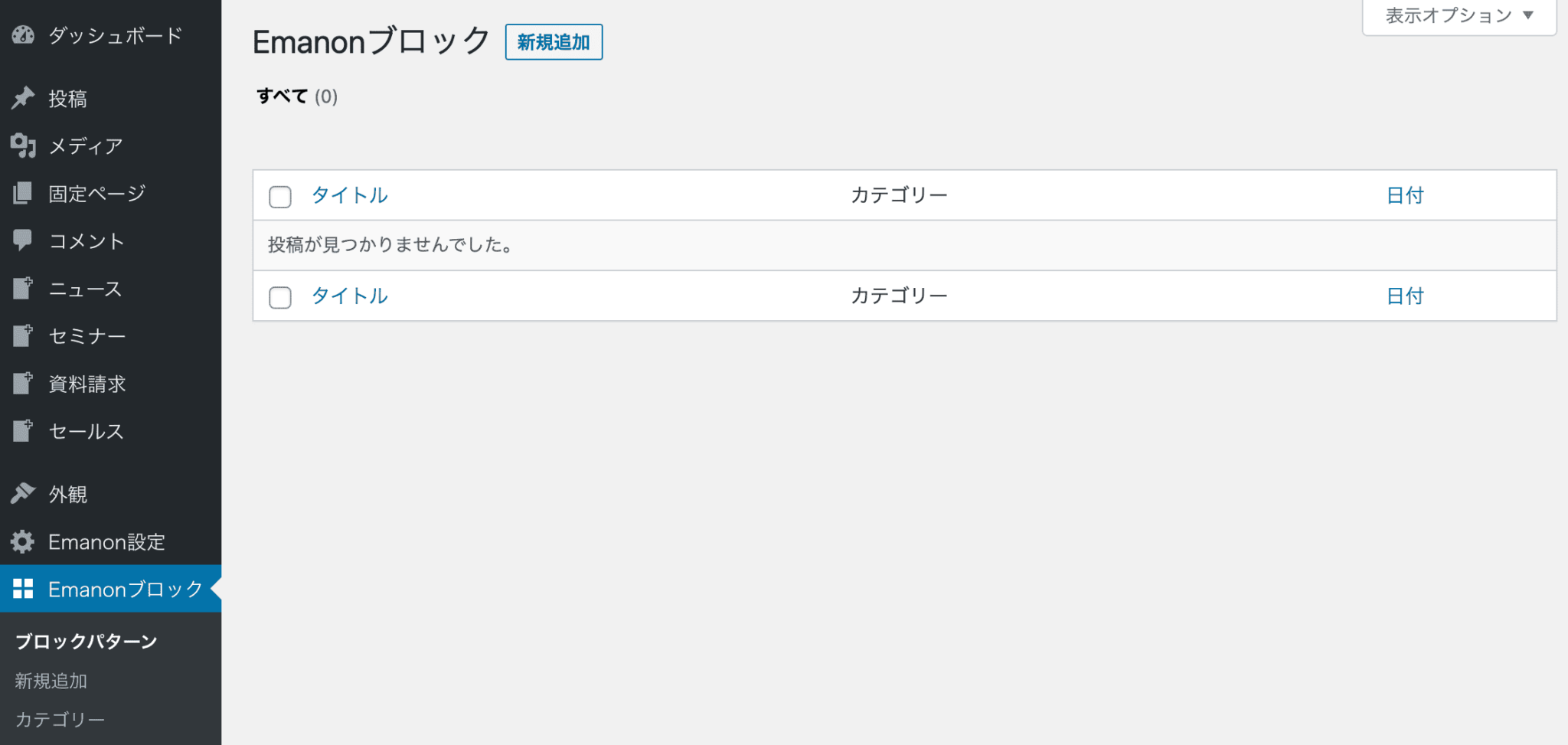
ブロックパターンの追加
ブロックパターンは、あらかじめ作成したデザインやレイアウトを使い回しができる機能です。よく使うブロックや、複数のブロックを組み合わせたレイアウトなどを登録することで、ページ作成の作業効率をあげることができます。
下記は、Emanon Premium Blocksの「吹き出しブロック」を登録した表示例です。
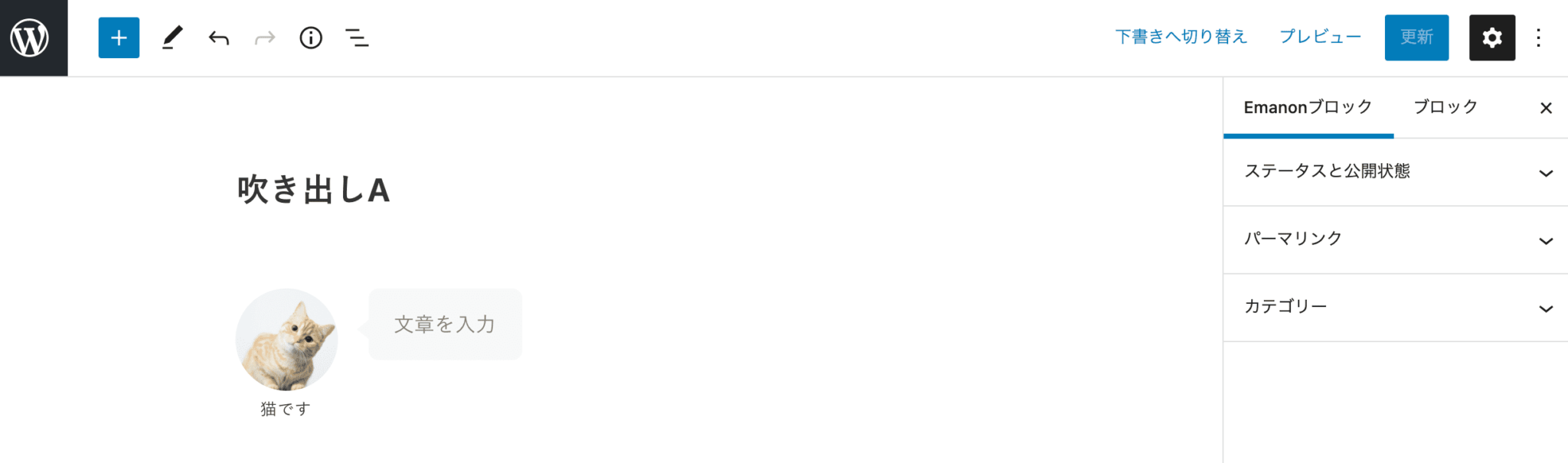
「タイトル」はブロックパターンの名称です。ページ編集画面のブロックパターンで表示されるため、内容が理解できるタイトルにします。
次に本文入力エリアにブロックパターンとして登録する内容を入力します。上記の表示例では、Emanon Premium Blocksの「吹き出しブロック」に顔写真と名前を設定し登録をしています。
ブロックパターンの呼び出し方
ブロックパターンは、ページ編集画面から選択します。
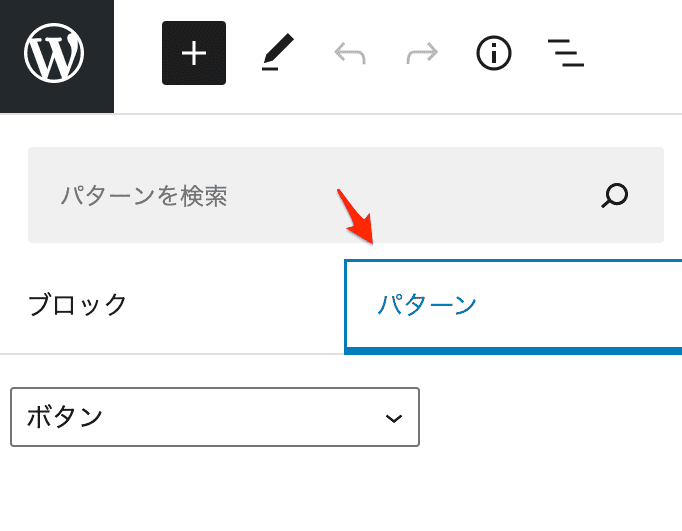
セレクトボタンからカテゴリー「Emanon User Block Patterns」を選択すると、ブロックパターンに登録したブロックが表示されます。
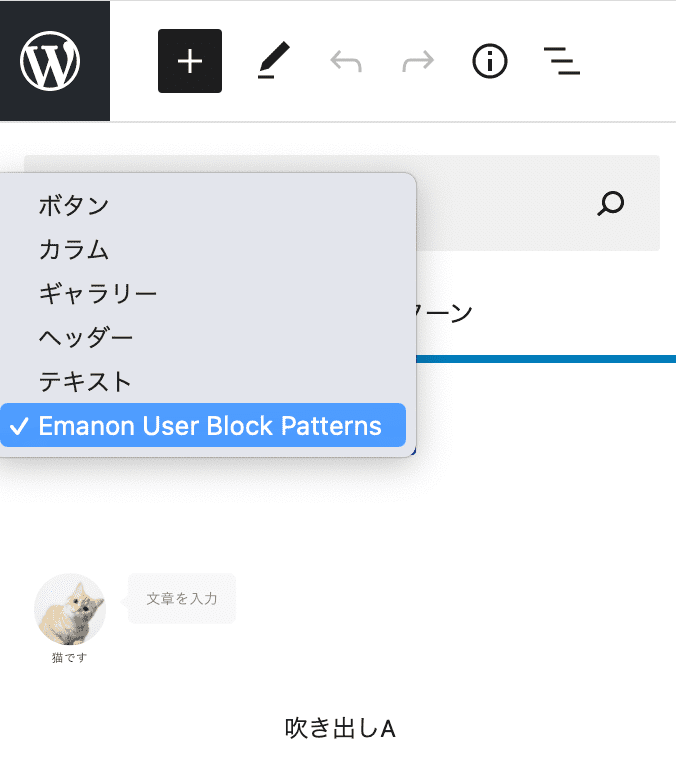
カテゴリー登録
独自のカテゴリーごとにブロックパターンを登録することが可能です。
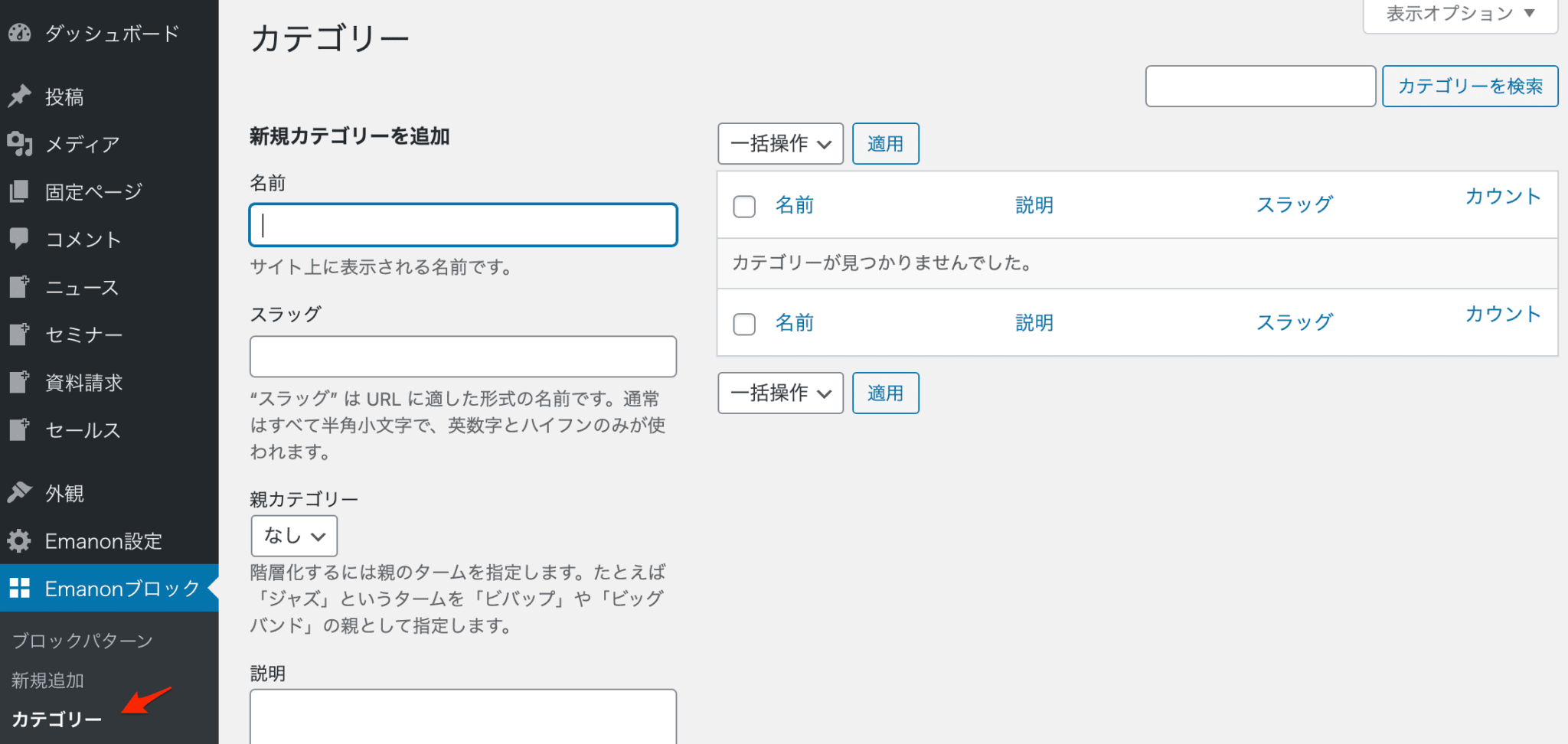
カテゴリーの登録が終わりましたら、ブロックパターンの追加・編集画面からカテゴリーを指定します。下記は、カテゴリー「ブロックパターン」を追加した例です。
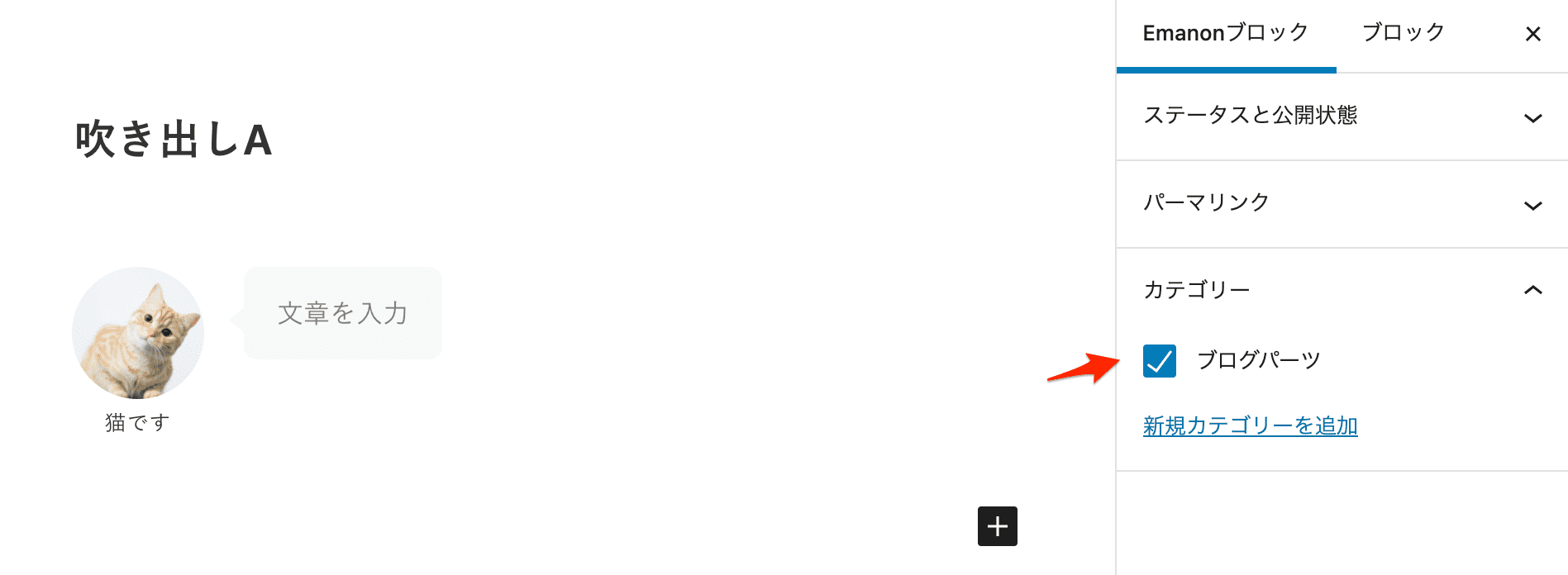
カテゴリーは、ブロックパターンの選択画面で反映されます。
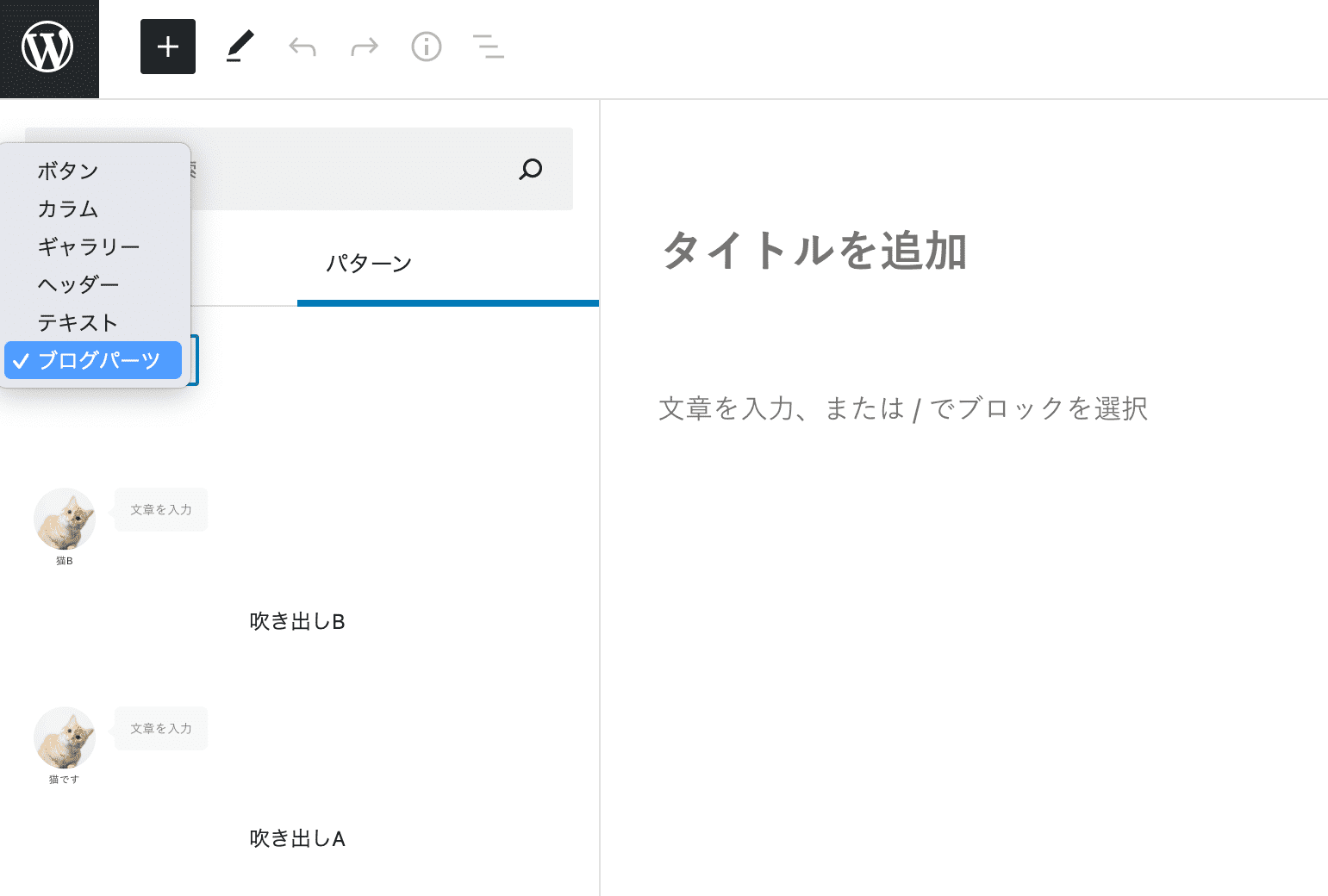
ショートコード

ブロックパターンを作成・公開すると、一覧にショートコードが表示されます。ショートコードを使うことでブロックパターンの表示が可能になります。
![Emanon Premium[エマノン プレミアム]](https://wp-emanon.jp/emanon-premium/wp-content/uploads/2020/06/logo.png)